Vous venez juste d’acheter une nouvelle carte SD pour votre Samsung Galaxy Z Flip3 ou alors vous avez récupéré une micro SD qui a déjà été utilisée. Vous vous demandez si vous devez formater cette carte mémoire microSD. Avec cet article nous vous expliquerons si vous allez devoir formater une carte mémoire neuve. Après nous détaillerons comment consulter les fichiers enregistrés dans une ancienne carte mémoire microSD et ainsi stocker les informations avant tout formatage. Pour terminer nous détaillerons comment formater votre microSD en utilisant votre Samsung Galaxy Z Flip3.
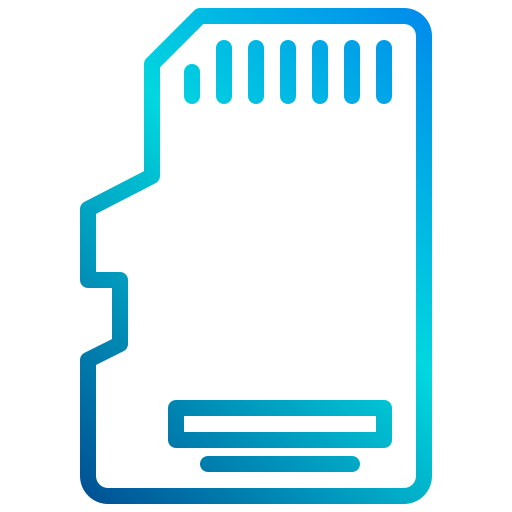
Faut-il formater une carte SD neuve ?
Si votre nouvelle carte mémoire microSD est neuve alors il n’y a aucun intérêt à la formater avant une utilisation. Formater une carte mémoire veut dire que vous la réinitialiser et effacer l’ensemble de ses informations. Vu qu’une carte SD neuve est vierge de toutes informations, alors vous n’avez pas à la formater. Si vous ne savez pas quelle carte SD choisir pour votre Samsung Galaxy Z Flip3, jetez un oeil à notre article.
Comment sauvegarder les informations d’une carte mémoire microSD en utilisant votre Samsung Galaxy Z Flip3 ou alors en passant par un ordinateur portable?
Après avoir inséré votre carte SD dans votre Samsung Galaxy Z Flip3, vous pourrez décider de la formater avant toute utilisation. Par exemple, vous récupérez une vieille carte SD d’un ami ou alors vous avez retrouvé une carte SD dans vos tiroirs,. Effacer ses informations permet de posséder plus de mémoire. Si vous voulez regarder ce que possède votre carte SD avant le formatage, vous avez deux techniques.
Consulter la carte mémoire micro SD en utilisant votre Samsung Galaxy Z Flip3
Allez dans l’explorateur sur votre Samsung Galaxy Z Flip3 si vous souhaitez regarder le contenu de votre Samsung Galaxy Z Flip3: ouvrez l’explorateur Mes fichiers et choisissez Carte mémoire sd. Vous découvrirez tout le contenu de cette carte mémoire.
Lecture d’une carte SD en passant par votre ordinateur portable
Il va falloir passer par un adaptateur de carte mémoire micro SD vers une carte SD et ainsi pouvoir l’insérer à l’intérieur de votre pc. Puis ouvrez l’explorateur et allez dans votre carte SD. Vous allez pouvoir lire le contenu et ainsi faire une sauvegarde des fichiers à l’intérieur de votre ordinateur portable avant formatage .
Vous allez pouvoir également utiliser également une clé USB si jamais vous n’avez pas de lecteur SD dans votre ordinateur portable. Vous devriez avoir seulement à insérer la carte mémoire micro SD dans la clé USB ensuite d’installer votre clé à l’intérieur de votre ordinateur portable.
Pourquoi doit-on parfois formater une carte mémoire microSD?
Il n’est clairement pas nécessaire de formater une carte SD. Il va être avantageux de la formater si jamais vous n’arrivez pas à la lire sur votre Samsung Galaxy Z Flip3. Mais aussi qu’elle comporte de vieux fichiers dont vous ne souhaitez plus.
Comment formater la carte mémoire microSD avec votre Samsung Galaxy Z Flip3?
Pour effacer les données dans votre carte SD et ainsi réinitialiser votre carte mémoire, c’est très facile. Parcourez le tutoriel suivant:
- Allez dans le menu des réglages de votre Samsung Galaxy Z Flip3
- Ouvrez onglet Général OU Maintenance de l’appareil
- Après cela choisissez Stockage
- Après cela choisissez Carte mémoire sd
- Après cela dans le menu en haut à droite, choisissez réglages du stockage
- Pour terminer cliquez sur Carte mémoire sd
- Et en dernière étape choisissez Formater
De cette façon vous devriez avoir effacé toutes les informations qui étaient présentes sur la carte.
Formater une carte SD depuis votre ordinateur portable
Vous allez pouvoir également formater la carte SD de votre Samsung Galaxy Z Flip3 immédiatement en passant par un ordinateur. Il vous suffit de la connecter dans votre ordinateur portable ensuite de cliquez droit sur le sigle qui représente votre carte SD. Vous devez cliquer sur le format de formatage FAT 32 , NTFS ou alors exFAT .
Dans le cas où vous êtes à la recherche d’autres tutos sur votre Samsung Galaxy Z Flip3, on vous invite à consulter les autres articles de la catégorie : Samsung Galaxy Z Flip3.








